Excel Advance Filter in Hindi
दोस्तो आज की इस पोस्ट मे आप पढ़ेंगे Excel मे सबसे ज्यादा use होने वाले option Advance Filter का तो इसे जानने के लिए पूरी पोस्ट को ध्यान से पढे तथा अगर पोस्ट अच्छी लगे तो Share करे और comments कर जरूर बताए। Advance Filter का use जानने से पहले यह जान लेते है की आखिर Filter होता क्या है?
What is Filter
किसी लम्बे तथा जटिल Data मे से कुछ special entries को छानना अर्थात अलग करना Filter कहलाता है। उदाहरण - जैसा की नीचे Table-1,2 और 3 में दिखाया गया है की एक Data जिसमे कुछ Employees Name , Department, Branch and Salary दी है और अब हमें इस Data में से Lucknow Branch वाले सभी Employees को Filter करना है।
Advance Filter
Advance Filter को अच्छी तरह से समझाने के लिए इसे हमने कुछ Steps मे Divide किया है जो निम्न प्रकार है :-
1. वो Data Table लेंगे जिसमे हमें Advance Filter का use करना है जैसा की टेबल -1 में हमने कुछ Employees का Data लिया है।
२. अब इस Data में से हमें उन Employees को Filter करना है जो Computer Department में कार्य करते है तथा Lucknow Branch में हो और जिनकी Salary 8000 से ज्यादा हो। तो सबसे पहले हम Data में Criteria बना लेंगे जिसे हमें Filter करना है जैसा की Table -२ में दिखाया गया है.
3. Criteria बनाने के बाद हम Data Tab में उपस्थित Advance Filter option पर click करेंगे। क्लिक करते ही आपके सामने Advance Filter नाम का एक बॉक्स दिखाई देगा। इस बॉक्स में सबसे पहले हमें List range अर्थात Data को select करेंगे तथा Criteria range में हम Data में से बनाई गई Criteria को select करेंगे। जैसा की Table -3 में दिखाया गया है।
4. अब Ok button पर click करते ही Table में से Data Filter हो जाएगा जैसा की आप Table -4 में देख सकते है की Department Computer, Branch Lucknow में केवल एक Employee Mahesh है जो की 8000 से ज्यादा salary पाता है इस प्रकार से हम कोई भी Data, Advance Filter की सहायता से Filter कर सकते है।
Advance Filter Copy to Another Sheet
अब समझते है की Advance Filter की सहायता से Table में दिए गए Data को Filter कर अलग-अलग Sheets में copy करना। इसे भी हमने कुछ steps में divide किया है।
1. Data Table लेंगे तथा जो data फ़िल्टर करना है उसका Criteria Table -१ की तरह से बना लेंगे। जैसे की हमें इस Table में से Branch -Lucknow को Filter करना है।
2 . Data Tab में स्थित Advance Filter option पर click कर Filter box में स्थित Copy to another location को choose कर List range में Data Table तथा Criteria range में Criteria को एवं Copy to में उस location को जहा पर Data को filter कर ले चलना है जैसा की Table -2 और 3 में दिखाया गया है।
3 . List range, Criteria range तथा Copy to location range define कर Ok button पर क्लिक करते ही Table में से data filter होकर another sheet पर बनाई गई Headings में fill हो जाता है। जैसा की Table -4 में दिखाया गया है।
इस प्रकार से हम किसी भी Data में Filter, Advance Filter तथा copy to another location का use कर सकते है।
आशा है की पूरी पोस्ट पढ़ने के बाद आपको Excel मे Advance Filter का Use समझ मे आ गया होगा अगर इससे संबन्धित कोई भी सुझाव अथवा प्रशन हो तो comments कर पूछ सकते है।
5 Differences between Lookup, Vlookup and Hlookup in Hindi
ADVANCE EXCEL HLOOKUP FUNCTION USE IN HINDI
ADVANCE EXCEL LOOKUP FUNCTION USE IN HINDI










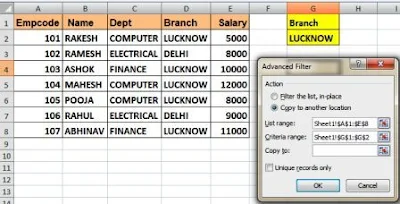








0 टिप्पणियाँ
Please Submit Own Valuable Comments For This Post